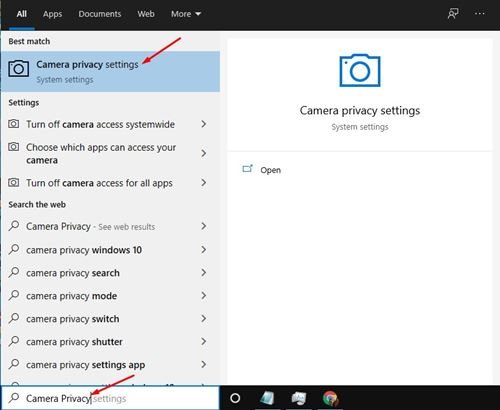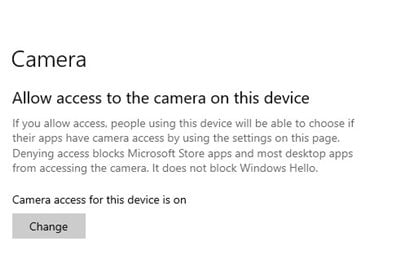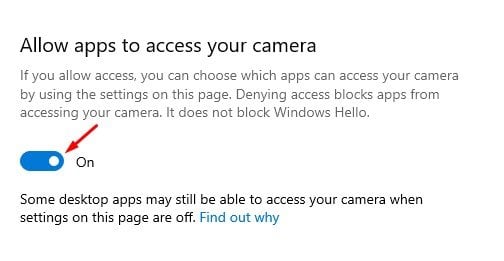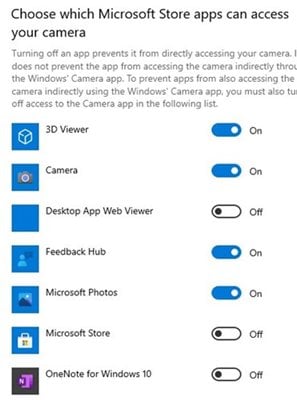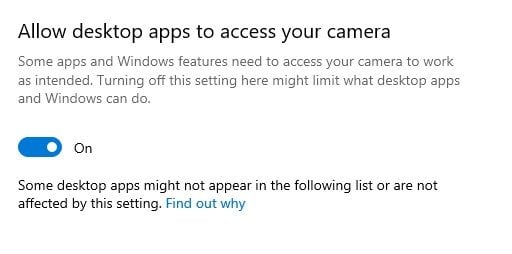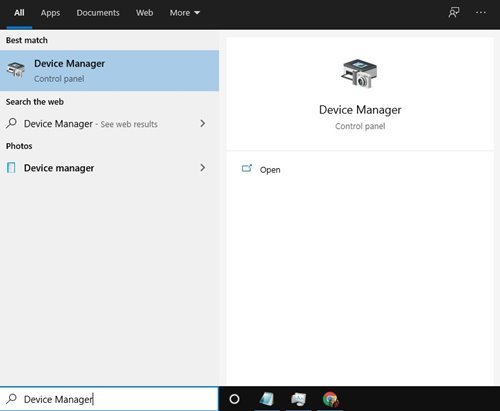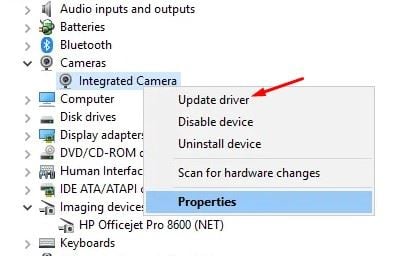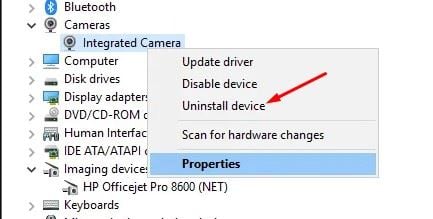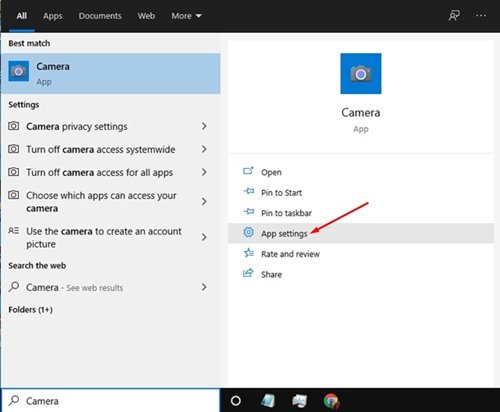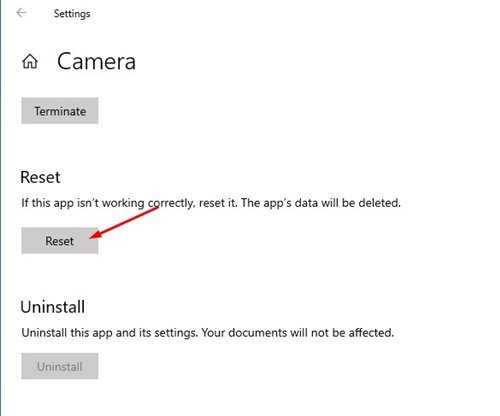Despois de instalar a última actualización de Windows 10, moitos usuarios queixáronse de problemas coa cámara no sistema operativo. Moitos usuarios informaron de que a cámara web da súa PC falla de súpeto e reciben unha mensaxe de erro ao abrir a aplicación Cámara.
Non só iso, senón que algúns deles dixeron que a aplicación da cámara non se abre en absoluto no sistema operativo. A última actualización de Windows 10 parece estar causando problemas cos controladores da cámara.
Se usas Windows 10 durante un tempo, quizais saibas que a última versión ofrece unha opción para todo o sistema para desactivar a túa cámara web. Tamén pode solucionar varios problemas relacionados coa cámara web actualizando/reinstalando os seus controladores.
4 xeitos de arranxar a cámara web ou a cámara que non funcionan
Entón, neste artigo, imos compartir unha guía paso a paso sobre como arranxar a cámara web ou a cámara que non funcionan no ordenador con Windows 10. Estes son os métodos xerais que funcionan en todas as cámaras web ou cámaras. Comprobamos.
1. Permitir o acceso á cámara
Se o acceso á cámara está desactivado, non poderás usalo. Aquí tes como permitir que as aplicacións accedan á cámara no teu ordenador con Windows 10.
Paso 1. Primeiro de todo, abra a busca de Windows e busque a privacidade da cámara. Aberto Configuración de privacidade da cámara da lista.
Paso 2. Na páxina de configuración da cámara, activa o interruptor de conmutación de opcións "Permitir o acceso á cámara neste dispositivo" .
Paso 3. Agora desprázate cara abaixo e activa a opción Permitir que as aplicacións accedan á cámara .
Paso 4. A continuación, desprácese cara abaixo e escolle as aplicacións que poden usar a cámara web do teu ordenador/portátil.
Paso 5. Na parte inferior, activa a opción Permitir que as aplicacións de escritorio accedan á cámara .
Isto é! Estou feito. Despois de facer os cambios, reinicie o ordenador e acende de novo a cámara. O problema solucionarase.
2. Actualiza o controlador da cámara
Neste método, actualizaremos o controlador da cámara para corrixir a cámara web que non funciona en Windows 10. Siga algúns dos pasos sinxelos que se indican a continuación.
Paso 1. Primeiro, abra a busca de Windows e busque "Xestor de dispositivo" . Abre o Xestor de dispositivos da lista.
Paso 2. Na páxina do xestor de dispositivos, busca a cámara, fai clic co botón dereito sobre ela e selecciona a opción "Actualizar controlador"
Paso 3. Agora o seu sistema comezará a buscar o controlador máis recente en Internet. O proceso pode tardar uns segundos en completarse. Unha vez actualizado, reinicia o teu ordenador.
Isto é! Despois do reinicio, o ordenador usará a última versión do controlador da cámara.
3. Reinstale o dispositivo da cámara
Se o método anterior non soluciona o problema da cámara no teu PC, debes reinstalar o dispositivo. Siga algúns dos pasos sinxelos que se indican a continuación para reinstalar o dispositivo da cámara no seu ordenador.
Paso 1. Primeiro, abra a busca de Windows e busque "Xestor de dispositivo" . Abre o Xestor de dispositivos da lista.
Paso 2. Na páxina do xestor de dispositivos, busca a cámara, fai clic co botón dereito sobre ela e selecciona a opción "Desinstalar dispositivo"
Paso 3. Unha vez instalado, terás que facelo Reiniciar o teu dispositivo.
Isto é! Estou feito. Durante o reinicio, Windows 10 instalará automaticamente o dispositivo da cámara.
4. Restablece a aplicación da cámara
Se todos os métodos anteriores non solucionan o problema da cámara, debes restablecer a aplicación da cámara. Para restablecer a aplicación Cámara, siga os pasos que se indican a continuación.
Paso 1. Primeiro, abra a busca de Windows e busque "Cámara" . A continuación, toca "Configuración da aplicación" .
Paso 2. Na páxina de configuración da aplicación, busca unha opción "Restablecer" . Fai clic nel e agarda a que se restableza a aplicación da cámara.
Paso 3. Unha vez feito isto, volve abrir a aplicación da cámara e debería funcionar ben.
Isto é! Rematei. Así é como podes restablecer a aplicación Cámara en Windows 10.
Entón, esta guía trata sobre como arranxar a cámara que non funciona no sistema operativo Windows. Espero que esta guía che axude! Comparte tamén cos teus amigos. Se tes algunha dúbida sobre isto, infórmanos no cadro de comentarios a continuación.